台式电脑的屏保时间怎么设置 台式电脑怎样设定屏保时间
更新时间:2024-06-20 09:34:30作者:runxin
在台式电脑运行的时候,相信很多用户也都有遇到过屏幕自动进入屏保状态的情况,而且也能够有效保护隐私安全,可是当用户在台式电脑上观看视频过程中,突然进入屏保状态难免会影响用户体验,对此台式电脑的屏保时间怎么设置呢?今天小编就来教大家台式电脑怎样设定屏保时间全部内容。
具体方法如下:
1、右击桌面空白处,选择“个性化”选项。
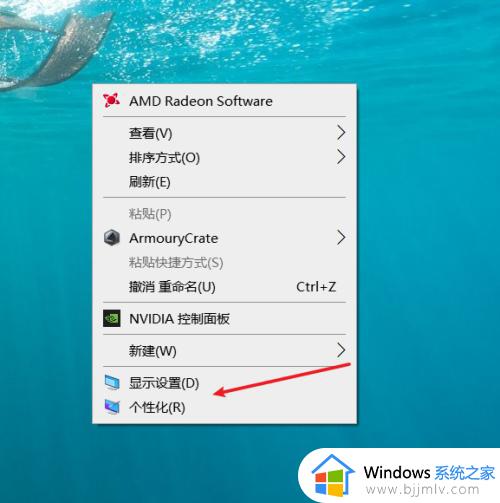
2、进入到新的界面后,点击左侧栏中的“锁屏界面”选项。
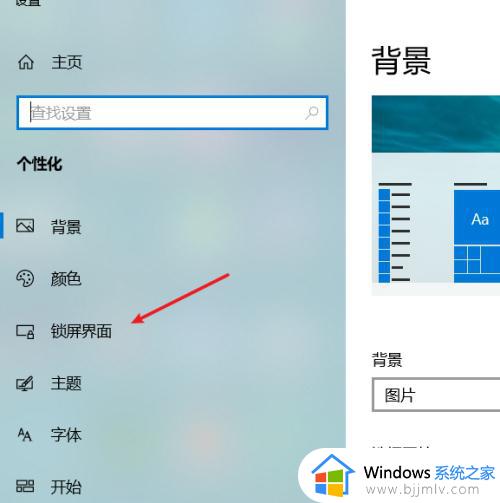
3、随后点击右侧中的“屏幕保护程序设置”。
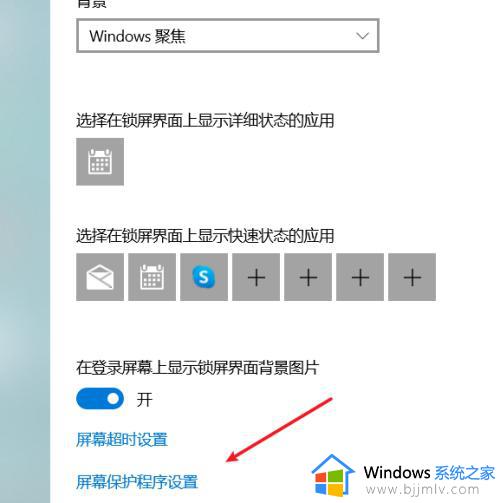
4、然后选择“屏幕保护程序”中的等待时间,最后点击确定保存即可。
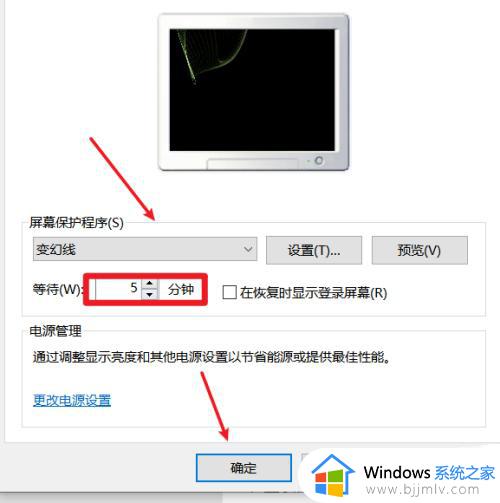
综上所述就来告诉大家的台式电脑怎样设定屏保时间全部内容了,还有不清楚的用户就可以参考一下小编的步骤进行操作,希望本文能够对大家有所帮助。
台式电脑的屏保时间怎么设置 台式电脑怎样设定屏保时间相关教程
- 台式电脑怎么设置屏幕熄灭时间 台式电脑的熄屏时间如何设置
- 电脑屏保时间长短怎么设置 电脑屏保时间长短设置教程
- 电脑自动锁屏时间在哪里设置 台式电脑设置屏幕锁屏时间方法
- 台式电脑时间总是不对怎么办?台式电脑时间不准如何调整
- windows屏保时间怎么设置 windows如何设置屏保时间
- windows设置屏保时间的方法 windows如何设置屏保时间
- windows屏幕锁定时间怎么设置 windows电脑设置屏幕锁定时间方法
- 如何自动保存word设置时间 word中怎样设置自动保存时间
- 如何设置电脑桌面亮屏时间 电脑桌面亮的时间怎么设置
- 电脑灭屏幕时间怎么设置?电脑熄屏时间在哪儿设置
- 惠普新电脑只有c盘没有d盘怎么办 惠普电脑只有一个C盘,如何分D盘
- 惠普电脑无法启动windows怎么办?惠普电脑无法启动系统如何 处理
- host在哪个文件夹里面 电脑hosts文件夹位置介绍
- word目录怎么生成 word目录自动生成步骤
- 惠普键盘win键怎么解锁 惠普键盘win键锁了按什么解锁
- 火绒驱动版本不匹配重启没用怎么办 火绒驱动版本不匹配重启依旧不匹配如何处理
电脑教程推荐
win10系统推荐